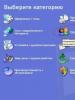Вырубился айфон 6 и не включается. Что делать, если Айфон не включается? Самостоятельное решение проблемы
iPhone выключился и не включается — проблема, с которой хотя бы раз в жизни сталкивается каждый владелец смартфонов от компании Apple. Ниже мы рассмотрим все самые распространённые причины по которым смартфон не хочет включаться. Я не буду касаться причин, связанных с аппаратными проблемами айфона, так как это работа для сервисных центров и в домашних условиях неподготовленному пользователю починить его будет нереально.
Как включить iPhone
Прежде чем мы приступим к непосредственному выяснению причин, по которым не включается айфон, проверим 2 момента, непосредственно не связанных ни с какими неисправностями.
- Если телефон выключился в результате низкого заряда аккумулятора, необходимо некоторое время для его включения. Подержите смартфон на зарядке не менее 15 минут — этого будет достаточно для того, чтобы аккумулятор набрал необходимый заряд. Попробуйте включить. Не включается? Читайте дальше.
- Если вы уверены, что заряда аккумулятора было достаточно, но тем не менее айфон не включается, причина может быть в зависании прошивки или переходе смартфона в режим сохранения. В этом случае нам поможет жесткая перезагрузка смартфона.
- Для всех моделей, кроме iPhone 7 — одновременно зажмите и подержите около 20 секунд кнопки включения и «Home».
- Для iPhone 7 потребуется одновременно зажать кнопки включения и уменьшения громкости на те же 20 секунд.
В лучшем случае телефон включится и вы сможете пользоваться им дальше, как обычно. Если не помогло, читаем дальше.
Неисправность ПО
И хотя устройства от Apple по праву считаются более надёжными, по сравнению со смартфонами других производителей, они также подвержены сбоям, зависания и другим ошибкам программного обеспечения. Причинами таких неисправностей, как правило становятся:
- Большое количество одновременно запущенных приложений.
- Взлом прошивки с помощью jailbreak
- Ошибки во время обновления устройства
- Магнитные бури, цыганское проклятье и другие непонятные причины…
Кардинальным способом решения проблем, связанных с программным обеспечением айфона, является прошивка через itunes в режиме DFU. В этом случае нам понадобится компьютер и usb-кабель (лучше использовать оригинальный).
Следует понимать, что во время прошивки все данные с вашего телефона будут удалены, поэтому рекомендуется периодически создавать резервные копии и это касается не только айфонов.
- Скачайте и установите приложение iTunes
- Запустите установленное приложение и подключите iPhone к компьютеру
- Одновременно нажмите кнопки «Home» и «Power», досчитайте до 10 и отпустите кнопку включения. Удерживайте кнопку «Home», пока iTunes не сообщит, что iPhone подключен в режиме восстановления
- В появившемся окне необходимо нажать кнопку «Восстановить iPhone» и в новом окне ещё раз подтвердить.

- iTunes скачает и установить последнюю версию прошивки для вашего устройство.
Восстановление в режиме DFU — это максимум, что может выполнить неподготовленный пользователь самостоятельно. Если данный способ не помог, то скорее всего неисправность смартфона связана с аппаратными проблемами.
Неисправность «железа»
Если вам не помог ни один из способов, описанных выше, с большой долей вероятности можно утверждать, что проблема в «железе» смартфона. Причин может быть несколько:
- Естественный износ электронных компонентов
- Попадание внутрь устройства воды и других токопроводящих жидкостей
- Неисправность аккумулятора
- Неисправность возникшая вследствие использования не оригинальных аксессуаров — зарядное устройство, кабель
- Повреждение разъёмов смартфона
Не пытайтесь самостоятельно разобрать iPhone, даже если у вас есть подозрение на конкретную неисправность. Неквалифицированное вмешательство может плачевно кончиться для вашего айфона, доверьте эту работу профессионалам.
iPhone выключился и не включается — обратитесь в сервисный центр, попытка самостоятельного ремонта только усугубит ситуацию и увеличит стоимость дальнейшего ремонта.
Почему такое происходит, что сел и не включается Айфон 6? Инструкция и ремонт своими руками допустимы в подобных ситуациях.
Инструкция: В анализируемой проблеме могут быть сразу несколько вариантов поломок, поэтому и разными будут варианты их ликвидации.
- Попытайтесь для начала перезагрузить свой iPhone 6 самостоятельно. Для этого зажмите одновременно кнопки включения и home, удерживайте их в таком положении несколько секунд, а затем отпустите. Если ничего не изменилось в лучшую сторону, значит, нужно искать иной способ;
- Аккумулятор сотового поврежден. Придется заменить его новым оригинальным аналогом;
- Предположительно, мобильник разрядился, а из-за неисправности разъема питания не может зарядиться. Осмотрите внимательно разъем, и, если он поврежден, поменяйте на иной;
- Контроллер питания после перепадов напряжения или сильного падения прибора перестал корректно функционировать – и его порекомендуем сменить;
- Если разъем в порядке и Айфон 6 не реагирует на зарядку, то надо провести компьютерную диагностику для постановки диагноза, ведь провоцировать подобные состояние могут проблемы с обвязкой или платой, состоящей из множества элементов (сложно выяснить, который из них нуждается в восстановлении).
Итог: 1й, 2й и 3й варианты реально устранить в домашних условиях самостоятельно, но если же у вас 4й или 5й вариант, то с ними справиться сумеют лишь опытные специалисты сервисного центра.
Мы можем предложить вам 2 варианта решения проблемы с ухудшением функционирования коммуникатора iPhone 6, а вы сами решайте, какой из них выбрать.
Ремонт в сервисном центре Apple Telemama
Самостоятельный ремонт
Наши преимущества
- Запчасти подберем самые высококачественные, оригинальные.
- Стоимость. Комплектующие у производителя заказываем крупными оптовыми партиями, чтобы предложить вам их потом по самым низким ценам.
- Время ремонта. В среднем, от 20 минут длится замена дисплея, динамика, разъем и т.д. Когда есть более сложная поломка, то диагностика дополнительно займет от 20 минут.
- Гарантия 1 год.

Если вышел из строя ваш сотовый телефон Айфон 6, то обращайтесь к нам – обязательно поможем. Сами вы вряд ли справитесь с ремонтом данного устройства. Курьерская служба поможет с доставкой, хотя вы и сами можете подъехать в сервис для сдачи гаджета для устранения неисправностей.

Абсолютно бесплатно осуществляем стартовое диагностирование коммуникаторов в нашем сервисном центре. Затем согласуем с вами стоимость нужных операций и приступаем к их выполнению. Опытные, квалифицированные инженеры подключат на замену только оригинальные составляющие элементы, что и подтвердит длительная гарантия.

Когда отремонтируем ваш Айфон 6, то приезжайте за ним в СЦ самостоятельно или курьера заказывайте. Гарантия 1 год будет выписана в любом случае. В будущем вы, как и ваши знакомые, будете чинить свои телефоны у нас по скидке. Для ее получения предъявляйте номер заказа.
Наш сервис центр Telemama ремонтом iPhone и продажей запасных компонентов к технике названной занимается уже не первый год. Также консультируем по поводу самостоятельной починки аппаратуры в домашних условиях. Цены описаны в нашем прайс-листе.
Можно сделать только компьютерное диагностирование и купить заводские комплектующие элементы, а установить их дома.
Постоянные клиенты ежедневно могут рассчитывать на скидки.
По условиям акций ремонтируйте Айфоны 6 практически по себестоимости и с гарантией в 1 год.
Если у Вас не заряжается Айфон, то сейчас я постараюсь решить Вашу проблему.
Специально для Вас я подготовил 7 причин, из-за которых может не заряжаться iPhone и сейчас я Вам о них расскажу!
Программный глюк
Первая частая причина, почему iPhone не заряжается, это глюк в самой системе. Может быть что-то в iOS зависло, и контроллер, который даёт добро на передачу тока аккумулятору, просто не срабатывает. Самый простой способ избавиться в iOS от зависания – это сделать жёсткую перезагрузку. Выполняется она легко и просто. Зажимаем одновременно клавишу Home и кнопку блокировки и удерживаем их примерно в течении 20 секунд.

При этом, обратите внимание, при перезагрузке у нас загорится белый экран с яблоком.

В этом момент клавиши отпускать ещё не нужно. Держим Home и блокировку ещё секунд 5-8 (пока всё это дело потухнет).
После такой «жёсткой перезагрузки » включаем iPhone заново и проверяем, заряжается Айфон или нет.
Проблемная прошивка
Если Ваш айфон перестал заряжаться после обновления системы, то значит произошёл какой-то глюк при прошивке. Само-собой, это не относится к какой-то определённой версии iOS. Что на 11-ой, что на 6-ой, в принципе на всех версиях iOS, айфон заряжается:)
Другое дело, что иногда после обновления прошивки, смартфон перестаёт заряжаться. Хотя до прошивки всё отлично работало. Что делать в таком случае?
1. Сделать откат
Если до обновления на новую версию Вы сделали резервную копию своего устройства (бекап), то в таком случае не составит труда восстановить устройство через iTunes. Делается это очень просто. В программе iTunes для этого есть специальная кнопка «Восстановить из копии ...»

2. Восстановить заводские настройки
Если резервную копию Вы не делали, то это очень плохо:(Так как в таком случае придётся . При полном сбросе вся информация с iPhone удаляется. В том числе будут удалены все фото, видео и музыка.

Неисправное зарядное устройство
Если iPhone не заряжается, то очень важный момент при поиске причины – это проверка зарядного устройства и кабеля. В следующем пункте мы поговорим про кабель Lightning, а сейчас подробно про зарядку.
Вот этот вот блок, тоже может выходить из строя:

Проще говоря, рано или поздно он может сгореть. Особенно если речь идёт о дешёвом китайском зарядном устройстве. Вообще, заряжать iPhone «левым» зарядным устройство нельзя. Могут быть очень и очень суровые последствия. В лучшем случае аккумулятор износится намного быстрее, а в худшем, в Айфоне что-нибудь сломается или он просто взорвётся.
Ладно, ладно, не воспринимайте слова со взрывом очень серьёзно. Всё-таки во всём мире взорвалось не так много айфонов.
Попробуйте взять другую зарядку, а если у Вас её нет, то попробуйте поставить телефон на зарядку через компьютер. Если работает, то хорошо, ищем другую зарядку и пользуемся на здоровье. Если и от компьютера не заряжается, то продолжаем искать причину!
Неисправный кабель Lightning
Ранее я уже сказал, что в следующем пункте мы поговорим про кабель Lightning, потому как они тоже выходят из строя и даже чаще чем зарядный блок.
Вот этот вот оригинальный кабель от Apple при неаккуратном использовании выходит из строя через 1 год:


Стоит дофига, а ломается быстрее чем какой-то левый.
Если есть возможность, то протестируйте работоспособность зарядки используя другой кабель. Потому как, даже если ваш старый кабель по внешнему виду выглядит на отлично, то это не значит, что он рабочий.
Если другого Lightning кабеля нет, то придётся купить новый. Ранее я уже сказал, что неоригинальную зарядку использовать нельзя, но это к счастью не относится к кабелям Lightning.
Кабеля спокойно можно покупать на Алиэкспресс. Другое дело, что они по качеству не всегда достойные. Но если взять у проверенного производителя, например, в магазине UGREEN , то кабель проработает намного дольше оригинального Лайтнинга, да и ещё и стоить будет раз в 5 дешевле. Купить можно .

Дешёвые провода тоже никто не отменял, я брал себе красивый кабель Lightning в джинсовой оплётке. Стоит менее 3-ёх долларов. Купить можно .

Глючит порт Lightning
С кабелем Lightning разобрались, а теперь давайте затронем вопрос самого порта куда вставляется эта зарядка. Сейчас я говорю про тот порт, куда мы вставляем Lightning кабель.

В худшем случае там что-то могло сломаться, а в лучшем там просто скопилось много пыли, мусора, семечек и прочей дряни и из-за этого контакты с кабелем не контачат.
Загляните в порт и если там есть грязь, то возьмите маленькую палочку, наподобие зубочистки и аккуратно очистите порт.
Не работает USB порт
Если вы заряжаете iPhone от компьютера или ноутбука, то банально может не работать USB порт, либо же выдавать недостаточное количество питания. Попробуйте другой порт, а лучше используйте зарядное устройство или PowerBank.

Неисправные детали (батарея, шлейф, утопленник и т.д.)
Если ничего не помогло, и айфон всё равно не заряжается. То скорей всего проблема в неисправности каких-либо компонентов. Это может быть «убитая », временем или плохой зарядкой, батарея, сломанные шлейфы от падения, другие какие-то повреждения и тому подобное. К тому же если ваш смартфон «утопленник » или в него просто попадала влага, то это также может стать причиной поломки.
Вариант в таком случае один – нести iPhone на диагностику к специалистам. Пусть смотрят.

Заключение
Надеюсь этот урок хоть как-то Вам помог. И если Вам удалось решить свою проблему, айфон не заряжался, а теперь всё окей, то обязательно напишите в комментариях, какая у вас была поломка.
На этом всё. Всем пока!
Айфон не включается на зарядке что делать в таком случае?
Большинство пользователей сразу несут свои гаджеты в дорогостоящие сервисные центры, хотя решить неполадку можно самостоятельно всего за несколько минут.
Рассмотрим детальнее, как включить , если он перестал реагировать на нажатие клавиш в режиме зарядки.
Содержание:Проверка подключения кабеля
Из-за неисправности кабеля или использования неоригинального аксессуара, телефон может не запускаться.
Подключив к телефону зарядное устройству, убедитесь, что оно работает и действительно заряжается.
Если электрический сигнал не поступает в Lightning-разъем, на экране появится соответствующее графическое уведомление:
Активация/деактивация режима энергосбережения
Управлять режимом сохранения можно через опцию сохранения заряда аккумулятора.
Появление черного экрана возникает из-за невозможности обработать команду, так как в режиме энергосбережения значительно урезается. После появления черного экрана телефон нужно сразу подключить к блоку питания и только после полной зарядки выполнять включение.
Деактивировать опцию сохранения аккумулятора можно только на включенном .
Если вы отключите опцию в настройках, девайс перестанет выключаться на последних 20% оставшегося заряда:
- Перейдите в настройки. Вкладка «Аккумулятор» ;
- Деактивируйте ползунок режима сбережения энергии;
- Включите показ заряда в процентах.

отключение режима сбережения
Деактивация функции позволит предотвратить произвольные выключения девайса и значительно ускорит работу таких приложений:
Помните, что отключение функции приводит к тому, что гаджет начинает разряжаться на 20%-30% быстрее, поэтому нужно следить за использованием программ в фоновом режиме и чаще подзаряжать смартфон.
Принудительное включение IPhone
Если проблема с включением телефона заключается не в низком уровне заряда, даже после нескольких часов подключения к электросети IPhone не запустится.
В таком случае, необходимо активировать принудительное включение устройства.
В зависимости от модели, нужная комбинация клавиш может отличаться. Владельцы и 6 выполняют следующие действия:
- Зажмите одновременно кнопки «Домой» и «Питание» . Не отпускайте их на протяжении 15-20 секунд до появления логотипа Apple на дисплее;
- Отпустите клавиши;
- Дождитесь включения телефона. Это может занять дольше времени, чем обычный запуск смартфона;
- Сразу после включения соедините гаджет с кабелем питания.
Если у вас IPhone 7, для загрузки необходимо удерживать кнопки «Питание» и «Уменьшение громкости» .

Механическое повреждение Lightning-разъёма
Часто айфон не включается на зарядке из-за механического повреждения или загрязнения Lightning-разъёма.
Таким образом девайс устраняет возможность замыкания или же просто не может опознать подключенный к нему кабель и начать процесс заряда батареи.
В разъеме скапливается пыль, ворс, шерсть домашних животных и другая грязь. Самый простой способ избавиться от неё – это обычная зубочистка или иголка. С её помощью вы можете достать весь мусор. Убрать остатки пыли можно с помощь небольшой кисточки.

чистка Lightning-порта
Программный сбой в IOS. Восстановление через ITunes
Внезапное выключение устройства может возникать из-за некорректной работы определенной программы или после заражения системы вирусным ПО.
Программный сбой не позволяет запустить гаджет и блокирует доступ к пользовательским файлам. Подобные сбои были предусмотрены разработчиками Apple.
Для быстрого восстановления данных пользователя, IPhone регулярно сохраняет резервные копии файлов, папок и настроек в облачные хранилища или на компьютер, с помощью синхронизации с .
Так как включить телефон мы не можем, дальше нужно работать :

подключение к ПК
Ошибка установки обновления
Если после попытки включения IPhone не загружается, а на экране появляется иконка яблока, проблема возникла из-за ошибки в процессе установки обновления прошивки.
Нужно выполнить принудительную перезагрузку или подключить гаджет к компьютеру.
И в главном окне десктопного приложения нажмите на клавишу «Обновить» .
В это время компьютер должен быть подключён к глобальной сети, чтобы загрузка новой версии IOS из сервера была успешной. На IPhone будет снова установлена последняя версия прошивки и он перезагрузиться сразу после завершения инсталляции.

обновление прошивки через Айтюнс
Аппаратная поломка IPhone
Проблемы с включением IPhone могут иметь не только программное, но и аппаратное происхождение.
Если вам не удалось «оживить» IPhone с помощью вышеописанных методов, проблема со 100% вероятностью заключается именно в поломке одного или нескольких физических компонентов.
Такое случается, когда телефон падает или сильно ударяется. Среди распространённых проблем можно выделить следующие :
- . Единственное решение проблемы - замена батареи на новую;
- Поломка нижнего шлейфа, который отвечает за синхронизацию компонентов IPhone. Необходима замена детали. После этого телефон будет включаться, заряжаться и соединяться с компьютером в нормальном режиме;
- Поломка контроллера питания. Именно неработоспособность этой детали является причиной отключения телефона даже с полным зарядом батареи;
- Повреждение цепей питания;
- Неработоспособность других компонентов материнской платы.
Заметьте, что ремонт цепей питания, контроллера и других составляющих платы проводить запрещено. Любые модификации в структуре и верификационных данных могут превратить ваш IPhone в кирпич уже после следующего включения.
Изменённые данные аппаратных деталей не будут опознаны сервером Apple и гаджет автоматически определиться как краденный или фальшивый. Решить проблему можно, заменив всю материнскую плату целиком. Убедитесь в том, что приобретаете подлинную модель с исправными составляющими.
После установки новой главной платы все проблемы с зарядкой, работой аккумулятора и внезапным отключением гаджета будут устранены.
Замена батареи. Инструкция
В Apple советуют менять с периодичностью раз в два-три года. За это время компонент выходит из строя и уже не может поддерживать нормальную работу устройства.
Для замены аккумулятора вам понадобится новая батарея для вашей модели айфона и набор следующих инструментов :
- Спуджер – пластиковая продолговатая лопатка для отключения шлейфов;
- Присоска для открывания корпуса;
- Набор отверток Philips (подбирается индивидуально для каждой модели устройства). Есть возможность покупать не весь набор, а только несколько деталей. Такой вариант подходит для тех, кто не планирует в будущем проводить ремонт других компонентов телефона;
- Пинцет.

Может быть несколько причин того, что iPhone 6s отключен и простыми способами включить его не получается:
- смартфон разряжен,
- смартфон переохладился,
- смартфон находится в режиме «сохранения»
- произошел сбой программного обеспечения,
- повреждены компоненты смартфона.
О том, как включить iPhone 6s при каждой из перечисленных ситуаций, читайте дальше.
Айфон 6s разряжен и не включается – на экране пустой индикатор батареи
Естественно, после того, как телефон разрядился, он отключится. Если при попытке включения появляется пустой индикатор батареи, значит, нужно просто поставить смартфон на зарядку. Сразу после этого он не включится - нужно дать ему подзарядиться. На это уходит до часа в зависимости от того, как долго Айфон был разряжен.
Когда вы подключите зарядное устройство, изображение на экране сменится. Если этого не происходит и все так же висит изображение с пустым индикатором заряда, то проблема или в неисправном разъеме, или в зарядном устройстве. Попробуйте зарядить устройство другой зарядкой. Если не работает и она, значит, надо идти к специалистам.
Смартфон переохладился
Если пользоваться iPhone на морозе, то он быстро разрядится и выключится. Подробнее об этой проблеме и методах ее решения читайте в статье « ». Решение проблемы в этом случае такое же, как и в прошлом, но с одним дополнением: прежде, чем заряжать телефон, нужно, чтобы он нагрелся до комнатной температуры. Дайте ему полежать полчаса, и только потом заряжайте. Если подключить к розетке холодный Айфон, то может образоваться конденсат, и компоненты выйдут из строя.
Смартфон находится в «режиме сохранения» – на экране ничего нет и на кнопки телефон не реагирует
В «режим сохранения» смартфоны Apple переходят в том случае, если вы его редко перезагружаете. Что делать для включения Айфона 6s в таком случае? Одновременно нажмите и удерживайте кнопку включения и «Домой» в течение 15-20 секунд. Смартфон должен включиться.
Произошел сбой ПО – смартфон зависает в процессе запуска
Бывает, что вы пытаетесь включить iPhone 6s, а он зависает на экране с логотипом Apple или просто выдает красный/синий экран. Тогда нужно восстановить прошивку. Для этого понадобится кабель и компьютер с установленным iTunes.
- Подключить смартфон к компьютеру и откройте iTunes.
- Принудительно перезагрузить устройство, зажав кнопки включения и «Домой». Через 10 секунд отпустить кнопку включения, но продолжать удерживать «Домой» до появления экрана режима восстановления.
- В iTunes появится окошко, где предложат восстановить или обновить девайс. Выберите «Обновить».
Если после обновления iPhone 6s не включается, не пугайтесь: его просто нужно снова принудительно перезагрузить удержанием кнопок включения и «Домой».
Ничего не помогает? Значит, проблема в сломанных элементах смартфона
Если никакой из вышеперечисленных методов не помог, то проблема с большой вероятностью в сломанных внутренних компонентах Айфона. Обратитесь в гарантийный сервисный центр, там вам все точно скажут. Если у вас РосТест, то можете прийти в любой официальный сервисный центр Apple. Владельцам ЕвроТест-моделей нужно обратиться в магазин, где iPhone покупался, с гарантийным талоном.